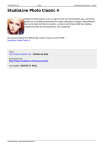2016/02/08 11:29 33/104
Raccourcis clavier
StudioLine Photo Classic 4 - French
Espace de travail et raccourcis généraux
F1
Demander l'aide contextuelle sur l'objet en cours. Si aucun objet n'a le contrôle, alors la table des matières de l'aide est affichée.
Ctrl + S
Sauvegarder de la page en cours.
Ctrl + “+” / “-“
Augmenter / diminuer la taille de l'image.
Alt + F4
Quitter le programme.
Tab / Maj + Tab
Sauter à l'objet suivant / précédent de la page.
F5
Rafraîchir la liste en cours dans l'Exporateur StudioLine.
Alt + Entrée
Afficher le menu contextuel de l'objet sélectionné. La touche spéciale de menu contextuel de Windows est également supportée.
Suppr
Ctrl + A
Supprimer la sélection en cours.
Sélectionner tous les objets.
Ctrl + Clic gauche
Alterner entre sélection et dé-sélection. L'objet est ajouté ou enlevé de la sélection.
Maj + Clic gauche Ajouter l'objet à la sélection.
Clic droit / Maj +
Clic droit
Ouvrir le menu contextuel de l'objet situé sous le pointeur de la souris.
Ctrl + Clic droit
Ouvrir le menu contextuel pour la sélection en cours.
Ctrl + C
Fonction Copier. Copier la sélection en cours dans le presse-papier système.
Ctrl + X
Fonction Couper. Couper la sélection en cours dans le presse-papier système.
Ctrl + V
Ctrl + Z
Ctrl + Y
Ctrl + J
Ctrl + G
Ctrl + L
Fonction Coller. Coller le contenu sélectionné dans le presse-papier système.
Annuler.
Rétablir.
Réunir/séparer des objets texte.
Afficher/masquer l'affichage des symboles d'état des objets.
Verrouiller les objets de la disposition pour qu'ils ne puissent pas être sélectionnés ou déplacés accidentellement.
Ctrl + P
Maj + Z
Ctrl + F
Ctrl + I
Ctrl + T
Ctrl + D
Ctrl + O
F7
F8
Page haut / Page bas / Début / Fin
Flèches
Verrouiller la position des objets.
Ouvrir le diaporama en plein écran.
Ouvrir la fenêtre de recherche.
Ouvrir la palette de filtres.
Ouvrir la fenêtre de l'histogramme.
Ouvrir la fenêtre des descripteurs.
Créer une copie et l'ouvrir avec l'application Windows par défaut.
Générer.
Transférer.
Défilement de l'espace de travail d'une page vers le haut / bas au début ou à la fin.
Déplacer la sélection en cours de 1 pixel dans la direction de la flèche utilisée.
Maintenir la touche “Maj” appuyée pour un déplacement de 10 pixels à la fois.
StudioLine Help - http://help.studioline.net/
Last update: 2014/07/18 06:27 ebook
Raccourcis dans les Archives d'images
http://help.studioline.net/ebook
Ctrl + S
Ctrl + ”+”/”-“
Ctrl + O
Maj + Ctrl + O
Maj + Z
Activer le zoom.
Zoom + / Zoom -.
Créer une copie et l'ouvrir avec l'application Windows par défaut.
Ouvrir l'original avec l'application Windows par défaut.
Lancer le diaporama en plein écran.
Ctrl + F
Ctrl + Drag
Ouvrir la fenêtre de recherche.
Copier.
Alt + Drag
Créer une raccourci.
Ctrl + Flèche gauche/droite Rotation horaire / anti-horaire de l'image sélectionnée.
Raccourcis dans l'éditeur de pages
Ctrl + S Sauvegarder la page en cours.
Ctrl + H Afficher / masquer le rectangle de sélection d'objets.
F7
Créer une prévisualisation d'une page / Galerie web.
F8
Transférer une page / galerie web vers un serveur.
Ctrl + F Ouvrir la fenêtre “Rechercher et remplacer” pour un texte.
Raccourcis des palettes
Echap
Utilisé avec des champs texte : Retourne le champ texte au contenu qu'il avait avant qu'une touche n'ait été appuyée et quitte le champ.
Utilisé avec un message : Équivaut au bouton “Annuler”.
Maj + Echap
Retourne le chap texte au contenu qu'il avant avant qu'une touche n'ait été appuyée.
Tab / Maj + Tab Sauter au champ suivant / précédent.
Raccourcis des listes
Flèche haut / bas
Défiler élément par élément.
Page haut / Page bas Défiler page par page.
[Saisie clavier]
Défiler à partir d'un élément commençant par les caractères saisis.
Entrée
Retour arrière
Dans une liste hiérarchique, ouvre le niveau hiérarchique suivant (si supporté).
Dans une liste hiérarchique, ouvre le niveau hiérarchique précédent (lorsque c'est approprié).
Raccourcis de l'éditeur de texte
Suppr
Ctrl + Supprl
Retour arrière
Supprime un caractère à droite du curseur.
Supprimer un mot à droite du curseur.
Supprimer le caractère précédent.
Ctrl + Retour arrière
Supprimer un mot à gauche du curseur.
Inser
Basculer enter le mode “Insertion” et le mode “Refrappe”.
Début
Revenir en début de ligne.
http://help.studioline.net/ Printed on 2016/02/08 11:29
2016/02/08 11:29 35/104 StudioLine Photo Classic 4 - French
Fin
Ctrl + Flèche haut
Maj + Flèches
Revenir en fin de ligne.
Revenir en début de paragraphe.
Ctrl + Flèche bas
Ctrl + Début
Aller au début du prochain paragraphe.
Aller au début du premier paragraphe.
Ctrl + Fin
Aller à la fin du dernier paragraphe.
Ctrl + Flèche gauche
Aller au début du mot précédent.
Ctrl + Flèche droite
Aller au début du mot suivant.
Déplacer le curseur de sa position actuelle vers une autre position pour sélectionner le texte intermédiaire.
Ctrl + B
Ctrl + I
Ctrl + U
Ctrl + Maj + A
Ctrl + Maj + V
Ctrl + Clic gauche ou
Double-Clic gauche
Maj + Clic gauche
Maj + Ctrl + Clic gauche
Triple-Clic gauche
Gras.
Italiques.
Souligner.
Basculer le texte entre trois états : Tout en minuscules, mixte majuscules et minuscules ou tout en majuscules.
Coller le contenu du presse-papiers système sans aucun format de texte
(Texte brut).
Sélectionner le mot situé sous le curseur. Le déplacement de la souris après le dernier clic sélectionne des mots supplémentaires.
Sélectionner le bloc de texte entre la position du curseur texte et celle du pointeur de la souris. Le déplacement du pointeur change l'emplacement du bloc de texte.
Sélectionner le bloc de texte à partir du mot entier sur lequel est positionné le curseur texte et jusqu'au mot entier sur lequel est positionné le curseur de la souris.
Sélectionner un paragraphe en entier. Le déplacement de la souris après le dernier clic sélectionne des paragraphes supplémentaires.
From: http://help.studioline.net/ - StudioLine Help
Permanent link:
http://help.studioline.net/fr/classic/keyboard_shortcuts
Last update: 2015/10/08 09:00
StudioLine Help - http://help.studioline.net/